
Turinys
- Kaip pataisyti „Stuck Surface Pro 4“ „Start Ups“ ir „Lock Ups“ - „The Good News“
- Kaip nustatyti „Stuck Surface Pro 4“ „Start Ups & Lock Ups“ - blogas naujienas
„Microsoft“ „Surface Pro 4“ all-in-one turėtų būti vienas geriausių įrenginių, kuriuos galite gauti su „Windows 10“. Tokie klausimai, kaip užraktai ir „Surface Pro 4“, įstrigę paleidimo metu, pakenkė tokiam suvokimui. Tai gana rimta problema, atsižvelgiant į tai, ką „Surface“ šeima reiškia „Microsoft“.
Ji ir kiti „Surface“ šeimos įrenginiai buvo sukurti siekiant parodyti geriausią „Microsoft“ programinę įrangą.Jie buvo pastatyti pagal „Windows“. Konkrečiau, „Surface Pro 4“ buvo sukurta „Windows“ operacinei sistemai 10. Specialūs fotoaparatai leis „Surface Pro“ 4 vartotojams prisijungti įvesdami savo slaptažodį. „Surface Pro 4“ leidžia vartotojams automatiškai persijungti į „Windows 10“ planšetinio kompiuterio režimą ir iš jo išeiti, jei tai pageidauja. „Gotta Be Mobile“ neseniai vadinamas „Surface Pro 4“, kuriame yra geriausias „Windows 2-in-1“ „Surface Pro 4“ peržiūra.

Ir įrenginys, ir „Windows 10“ yra pirmieji sunkūs bandymai, kuriuos prieštaravo naujos „Microsoft“ strategijos, skirtos programinei įrangai teikti. Susidūrusi su apčiuopiama „Windows“ ateitimi, jei ji nepradėjo naujovių, „Microsoft“ persijungė į reguliarius „Windows 10“ naujinimus. Vietoj to, kad kiekvienais metais būtų įdiegti dideli atnaujinimai, bendrovė planuoja visus metus atnaujinti „Windows“ pataisymus ir funkcijas.
Skaityti: „Surface Pro 4“ problemos ir pataisymai
Kai kurie spėlioja, kad spaudos pakeitimas sukėlė komandą „Windows 10“ už grafiko. Žinoma, „Windows 10“ „Microsoft“ atrodė grubus. Buvo neabejotinai keletas klausimų. Kai po dviejų mėnesių paleistas „Surface Pro 4“, visi manė, kad šie klausimai bus nustatyti. Net ir šiandien, kai kurie iš jų tikrai nėra. Labiausiai erzina jų, grafikos tvarkyklės problemos, buvo aptartos naujausiame programinės įrangos atnaujinime. Išlieka problemos, susijusios su „Surface Pro 4“ užrakinimu ir įstrigimu paleidimo metu.
Kaip pataisyti „Stuck Surface Pro 4“ „Start Ups“ ir „Lock Ups“ - „The Good News“
Pradėkime nuo gerų naujienų. Tiesiog dėl to, kad jūsų „Surface Pro 4“ nepavyksta paleisti, nereikia pakeisti. Įrenginio veikimas nėra techninės įrangos gedimas. Šios problemos yra tiesiogiai susijusios su „Microsoft“ paleistomis tvarkyklėmis ir programine įranga. Bendrovė nuolat atnaujina programinės ir programinės įrangos atnaujinimus naudodama „Windows“ naujinimo įrankį. Netrukus kompanija „Microsoft“ teigia, kad „Microsoft“ vieną dieną galės išspręsti miego problemas.
„Windows 10“ automatiškai įdiegia programinę įrangą ir programinės įrangos atnaujinimus fone, kai jis prijungtas prie patikimo interneto ryšio. Galite rankiniu būdu patikrinti programinės įrangos ir programinės įrangos atnaujinimus „Surface Pro 4“ programoje Nustatymai programa. Tiesiog pažiūrėkite į Atnaujinimai ir atkūrimas srityje.
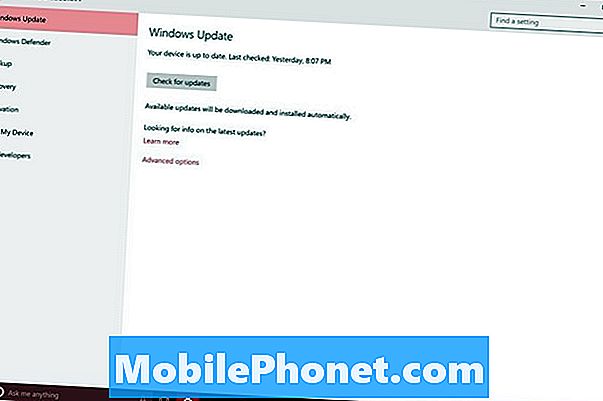
Be informacijos apie „firmware“ atnaujinimus naudojant „Windows Update“, „Microsoft“ savo tinklalapyje „Surface Support“ prideda informaciją apie svarbiausius naujinimus. Čia galite patikrinti, ar turite programinės įrangos atnaujinimą, kurį reikia atsisiųsti, tačiau prisiminkite, kad „Surface Pro 4“ automatiškai tikrina atskirai. Labai tikėtina, kad nerasite nieko, ką jūsų prietaisas praleido.
Kaip nustatyti „Stuck Surface Pro 4“ „Start Ups & Lock Ups“ - blogas naujienas
Tačiau yra blogų naujienų. Nepriklausomai nuo firmware atnaujinimo, kurį „Microsoft“ planavo spręsti šioms „Surface Pro 4“ problemoms, dar nepavyko. Kas dar blogiau, sunkiau užkirsti kelią problemoms nei galima manyti.
Jei atidarėte „Surface Pro 4“ tipo dangtelį tik tam, kad sužinotumėte, jog jis nepradės veikti, vienintelis dalykas, kurį galite padaryti, yra tai, kas vadinama kietuoju atstatymu. Iš esmės, jūs mažinate galios „Surface Pro 4“, todėl jis vėl pradeda vykdyti paleidimo procesą. Jūs prarasite viską, ką dirbote prieš išleidžiant prietaisą miegoti. Atkreipkite dėmesį, kad dauguma „Windows“ parduotuvėje parsisiunčiamų programų išsaugomos kaip einate. Pvz., „Word Mobile“ taupo be jums stumiant mygtuką. Daugelyje tradicinių programų yra įmontuoti atkūrimo įrankiai. „Word“ programoje „Microsoft Office 2013“ ir „Office 2016“ bus rodomas dokumentas, kurį dirbote prieš pradėdami atlikti kietąjį atkūrimą. Programos ir failai vis dar bus.
Paspauskite ir palaikykite Galia „Surface Pro 4“ mygtukas maždaug 20 sekundžių. Dabar dar kartą paspauskite maitinimo mygtuką, kad įjungtumėte „Surface Pro 4“. Per kelias akimirkas turėtumėte pamatyti pažįstamą paviršiaus logotipą.

„Surface Pro 4“ savininkai visur sutinka, kad visiškai išjungus prietaisą iš meniu „Start“, problema nebevyksta. Taip yra todėl, kad visiškai išjungiamas „Sleep“ praleidimas. Tai galite padaryti paliesdami arba spustelėję mygtuką Pradėti, esantį apatiniame kairiajame įrenginio ekrano kampe. Jei norite pasiekti maitinimo mygtuką, „Tablet“ režime turėsite paspausti meniu Pradėti ekrano viršuje esantį mygtuką „Menu“. Už Tablet režimo mygtukas yra meniu Pradėti apatiniame kairiajame kampe.
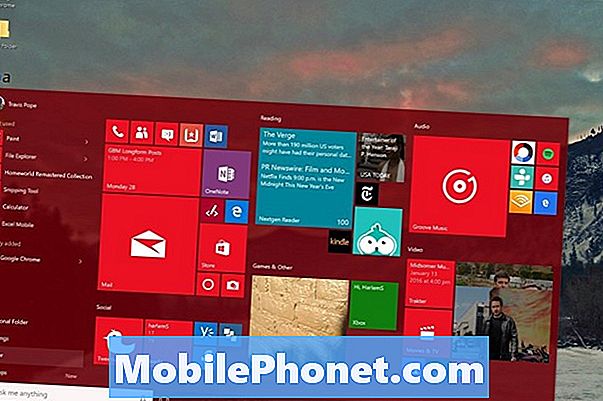
Kai kurie iš jų matė ribotą sėkmę atjungdami „Surface Pro 4“ tipo dangtelį. Tai taip pat puikiai tinka, kai „Surface Pro 4“ atsisako paleisti ir įstrigo, rodydamas „Surface“ logotipą ilgiau nei reikia.
Sėkmės su „Surface Pro 4“. Mes tikimės, kad „Microsoft“ netrukus juos išduos.


